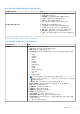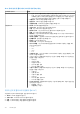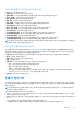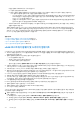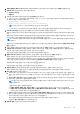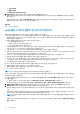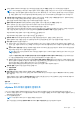Users Guide
Table Of Contents
- OpenManage Integration for VMware vCenter 버전 5.0 사용자 가이드
- 소개
- 관리 콘솔 정보
- 새 vCenter 서버 등록
- 관리자가 아닌 사용자를 사용하여 vCenter 서버 등록
- 관리자가 아닌 사용자의 필수 권한
- 기존 역할에 Dell 권한 할당
- 등록된 vCenter 서버의 SSL 인증서 업데이트
- vCenter 로그인 자격 증명 수정
- OpenManage Integration for VMware vCenter 등록 취소
- 관리 포털에 라이선스 업로드
- OMIVV 어플라이언스 관리
- 전역 알림 설정
- OMIVV VM 콘솔 정보
- 새 vCenter 서버 등록
- 대시보드를 사용하여 호스트 및 섀시 모니터링
- 호스트 자격 증명 프로필을 사용하여 호스트 관리
- 섀시 자격 증명 프로필을 사용하여 섀시 관리
- 리포지토리 프로필을 사용하여 펌웨어 및 드라이버 리포지토리 관리
- 클러스터 프로필을 사용하여 기준 구성 캡처
- 배포
- 준수
- 작업 관리
- 로그 관리
- OMIVV 어플라이언스 설정 관리
- vCenter 설정 관리
- 섀시 관리
- 호스트 관리
- 보안 역할 및 권한
- FAQ(자주 묻는 질문)
- FAQ(자주 묻는 질문)
- 비준수 vSphere 호스트에 대한 iDRAC 라이선스 유형 및 설명이 올바르지 않게 표시됨
- Dell 공급자가 상태 업데이트 공급자로 표시되지 않음
- 유효하지 않거나 알려지지 않은 iDRAC IP 때문에 호스트 인벤토리 또는 테스트 연결이 실패함
- 비준수 vSphere 호스트 수정 마법사를 실행할 때 특정 호스트의 상태가 "알 수 없음"으로 표시됨
- OMIVV 어플라이언스를 등록하는 동안 할당된 Dell 권한은 OMIVV를 등록 취소한 후에 제거되지 않음
- VMCA(VMware Certificate Authority)에 의해 발생한 오류 코드 2000000을 해결하는 방법
- 관리 콘솔에서 어플라이언스를 출하 시 기본 설정으로 재설정한 이후에도 업데이트 리포지토리 경로가 기본 경로로 설정되지 않음
- OMIVV에서 DNS 설정을 변경한 후 열린 vCenter HTML-5 클라이언트에 웹 통신 오류가 나타나는 경우 수행할 작업
- 펌웨어 페이지에서 일부 펌웨어의 설치 날짜가 12-31-1969로 표시됨
- vCenter에 플러그인을 성공적으로 등록했지만 HTML-5 클라이언트에 OpenManage Integration 아이콘이 표시되지 않음
- 어플라이언스 IP 및 DNS 설정을 DHCP 값으로 덮어쓰는 경우, 어플라이언스를 재부팅하고 나면 DNS 구성 설정이 원래 설정으로 복원되는 이유
- 펌웨어 업데이트를 실행하면 오류 메시지가 표시될 수 있음, 펌웨어 리포지토리 파일이 없거나 유효하지 않음
- 펌웨어 버전 13.5.2로 인텔 네트워크 카드를 업데이트하기 위해 OMIVV를 사용하는 것이 지원되지 않음
- DUP의 스테이징 요구 사항으로 인해 OMIVV를 사용하여 인텔 네트워크 카드를 14.5 또는 15.0에서 16.x로 업데이트하지 못함
- 관리 포털에서 연결할 수 없는 업데이트 리포지토리 위치를 표시하는 이유
- 일대다 펌웨어 업데이트를 수행할 때 시스템이 유지 보수 모드로 시작되지 않는 이유
- 일부 전원 공급 상태가 치명적인 상태로 변경된 이후에도 섀시의 전체 전원 상태가 양호한 것으로 표시됨
- 시스템 개요 페이지에서 프로세서 보기의 프로세서 버전이 "해당 없음"으로 표시됨
- 링크된 모드에서 OMIVV의 vCenter 지원 여부
- OMIVV의 필수 포트 설정
- iDRAC 사용자 목록에서 새로 변경한 자격 증명을 가진 동일한 사용자가 있는 시스템 프로필을 성공적으로 적용한 후에 운영 체제 미설치 검색에 사용되는 사용자에 대한 암호가 변경되지 않음
- vCenter 호스트 및 클러스터 페이지에 나열된 새 iDRAC 버전 세부 정보를 볼 수 없음
- 잠금 모드가 활성화된 상태에서 OMIVV의 ESXi 지원 여부
- 잠금 모드 사용을 시도하였지만 실패함
- 서버에서 ESXi 배포 시도가 실패함
- 자동 검색된 시스템이 배포 마법사에 모델 정보 없이 표시됨
- NFS 공유가 ESXi ISO와 함께 설치되었지만 공유 위치 마운트 오류로 인해 배포에 실패함
- vCenter에서 OMIVV 어플라이언스를 강제로 제거하는 방법
- 지금 백업 화면에 암호를 입력하면 오류 메시지 표시
- 펌웨어 업데이트 실패 시 수행할 작업
- vCenter 등록 실패 시 수행할 작업
- 호스트 자격 증명 프로필 테스트 자격 증명의 수행 속도가 느리거나 응답하지 않음
- OMIVV의 VMware vCenter 서버 어플라이언스 지원 여부
- 서버가 CSIOR 상태 "알 수 없음"과 호환되지 않는 것으로 표시될 수 있음
- 다음 재부팅 시 적용 옵션을 사용하여 펌웨어 업데이트를 수행했고 시스템을 다시 부팅했지만 펌웨어 레벨이 업데이트되지 않음
- VCenter 트리에서 호스트를 제거한 후에도 섀시 아래에 호스트가 여전히 표시됨
- OMIVV의 백업 및 복원 후에 알람 설정이 복원되지 않음
- NPAR이 대상 노드에서 활성화되고 시스템 프로필에서 비활성화되어 있을 때 OS 배포가 실패함
- 사용 가능한 버전이 현재 버전보다 낮을 경우 사용할 수 있는 OMIVV 어플라이언스 버전이 잘못된 정보를 표시함
- 12G 이상 운영 체제 미설치 서버를 추가하는 동안 267027 예외가 발생
- 배포 도중 iDRAC 오류로 인해 시스템 프로필을 적용하지 못함
- 프록시가 도메인 사용자 인증으로 구성될 때 OMIVV RPM 업그레이드가 실패함
- FX 섀시에서 PCIe 카드가 있는 시스템 프로필을 적용할 수 없음
- 변경 사항 감지 기능은 FX 섀시에서 PCIe 카드가 있는 모듈 서버와 호환되지 않음을 표시함
- iDRAC이 선택된 NIC의 MAC 주소를 채우지 못하는 경우 PowerEdge 서버에서 OS를 구축할 수 없음
- ESXi 6.5U1을 사용하는 호스트에 대한 호스트 자격 증명 프로필을 생성하는 경우 호스트의 서비스 태그가 호스트 선택 페이지에 표시되지 않음
- 이전 OMIVV 버전에서 나중에 나온 OMIVV 버전으로 백업 및 복원을 수행한 후에 Dell EMC 아이콘이 표시되지 않음
- 펌웨어 업데이트에 성공한 경우에도 OMIVV를 사용하여 일부 iDRAC 펌웨어 버전을 업그레이드하거나 다운그레이드하는 경우 OMIVV가 작업에 실패했음을 나타낼 수 있음
- 클러스터 레벨에서 시스템 잠금 모드를 구성하면 "클러스터의 어느 호스트에도 성공한 인벤토리가 없습니다"라는 메시지가 표시됨
- OMIVV 어플라이언스의 RPM 업그레이드 후, 로그에 여러 항목이 vCenter 최근 작업으로 표시될 때가 있음
- vCenter 등록 후 OMIVV의 Dell EMC 로고가 VMware의 홈 페이지에 표시되지 않음
- 비준수 11G PowerEdge 서버가 백업 및 복원 후 OMIVV 인벤토리에 보관됨
- OMIVV 어플라이언스를 업그레이드한 후 Flex 클라이언트에서 vCenter를 시작할 수 없음
- OMIVV에 네트워크 어댑터를 추가하거나 제거하면 OMIVV 콘솔에서 기존 NIC가 사라집니다.
- 두 번째 NIC를 추가 또는 제거하면 네트워크 구성 페이지에 세 개의 NIC가 표시됨
- 최신 OMIVV 버전으로 백업 및 복원한 후 이전 버전에서 알 수 없는 상태인 서버가 운영 체제 미설치 서버 페이지에 나열되지 않음
- OS 배포 후 OMIVV가 ESXi 호스트를 vCenter에 추가하지 못했거나 호스트 프로필을 추가하지 못했거나 호스트에 대한 유지 관리 모드 시작이 실패함
- 백업 및 복원 수행 시 잘못된 사용자 이름을 입력한 경우 관리 포털에 표시된 오류 메시지가 유용하지 않음
- iDRAC IP에 연결할 수 없는 경우 iDRAC 라이선스 상태가 관리 규정 준수 페이지에 준수로 표시됨
- OMIVV를 사용하여 OS를 성공적으로 배포한 후 ESXi 호스트의 연결이 끊어지거나 응답이 없음
- OMIVV의 NIC(Network Interface Card)가 ESXi 호스트 네트워크에 연결되지 않은 경우 배포 작업 시간이 초과됨
- 보증 작업이 특정 호스트에 대해 실행되지 않음
- 관리 규정 준수 페이지에 섀시 자격 증명 프로필을 사용하여 관리되는 호스트에 대한 잘못된 자격 증명 프로필 이름이 표시됨
- 백업 및 복원 수행 후 Proactive HA 초기화가 수행되지 않음
- OMIVV 페이지에 유효하지 않은 세션, 시간 초과 예외 또는 Firefox 브라우저에 2백만 개의 오류가 표시됨
- iDRAC 새 사용자 추가에 대한 시스템 프로필 구성 미리 보기 작업 실패
- 시스템 프로필 RAID 배포에 성공한 후 속성이 적용되지 않음
- OMIVV가 섀시 자격 증명 프로필에 구성원 섀시를 추가하려고 할 때 리드의 가상 IP를 나열함
- 백업 리드를 리드로 승격한 후 OMIVV에서 섀시 인벤토리가 실패함
- vCenter에서 최근 작업 창에 일부 OMIVV 작업 알림에 대한 세부 정보 열이 표시되지 않음
- 실패한 MX 섀시 펌웨어 업데이트 작업에 대한 OMIVV 로그에서 실패 세부 정보를 볼 수 없음
- 관련 섀시의 취소된 펌웨어 업데이트 작업이 있는 경우 호스트 펌웨어 업데이트가 실패함
- 배포 마법사의 구성 미리 보기 페이지에 오류 메시지가 표시됨
- 베어 메탈 배포 문제
- FAQ(자주 묻는 질문)
- 시스템별 특성
- 추가 정보
- 사용자 지정 특성
- 구성 요소와 기준선 버전 비교 매트릭스
노트: 드라이버 업데이트는 vSphere 클러스터 및 호스트에서 지원되지 않습니다.
Dell EMC는 펌웨어 업데이트 프로세스 중에 다음 항목을 삭제 또는 이동하지 않는 것을 권장합니다.
● 펌웨어 업데이트 작업이 진행 중인 vCenter의 호스트
● 펌웨어 업데이트 작업이 진행 중인 호스트의 호스트 자격 증명 프로필
● CIFS 또는 NFS에 있는 리포지토리
OMIVV는 호스트 준수 및 동일한 클러스터 내 호스트에서 진행 중인 다른 펌웨어 업데이트 작업 여부를 확인합니다. 확인 후에 펌웨
어 업데이트 마법사가 표시됩니다.
1. 펌웨어 업데이트 마법사를 실행하려면 OMIVV 홈 페이지에서 메뉴를 확장하고 호스트 및 클러스터를 선택한 후 다음 작업 중 하
나를 수행합니다.
● 호스트를 마우스 오른쪽 단추로 클릭하고 OMIVV 호스트 작업 > 펌웨어 업데이트를 선택합니다.
● 호스트를 선택하고 오른쪽 창에서 모니터링 > OMIVV 호스트 정보 > 펌웨어 > 펌웨어 마법사 실행을 선택합니다.
● 호스트를 선택하고 오른쪽 창에서 요약을 선택한 후 OMIVV 호스트 정보 > 호스트 작업 > 펌웨어 마법사 실행으로 이동합니
다.
2. 펌웨어 업데이트 체크리스트 페이지에서 업데이트를 예약하기 전에 모든 필수 조건을 확인한 후 시작하기를 클릭합니다.
3. 업데이트 소스 페이지에서 다음 중 하나를 선택합니다.
● 리포지토리 프로필
● 단일 DUP
4. 파일에서 단일 펌웨어 업데이트를 로드하려면 단일 DUP를 선택합니다.
a. 단일 DUP는 OMIVV 어플라이언스에서 액세스할 수 있는 CIFS 또는 NFS 공유에 있을 수 있습니다. 파일 위치를 다음 형식 중
하나로 입력한 후 8단계로 이동합니다.
● NFS—<host>:/<share_path/FileName.exe
● CIFS—\\<host accessible share path>\<FileName>.exe
노트: 단일 구성 요소 DUP의 파일 이름에 빈 공간이 없는지 확인합니다.
CIFS 공유의 경우 OMIVV에 공유 드라이브에 액세스할 수 있는 사용자 이름과 암호를 입력하라는 메시지가 표시됩니다.
5. 리포지토리 프로필 옵션을 선택한 경우 펌웨어 리포지토리 프로필을 선택합니다.
클러스터 프로필이 호스트가 있는 클러스터에 연결된 경우 기본적으로 연결된 펌웨어 리포지토리 프로필이 선택됩니다. 그렇지
않으면 Dell 기본 카탈로그가 선택됩니다.
펌웨어 리포지토리 프로필을 변경하면 선택한 리포지토리 프로필이 기준선과 연결되지 않았음을 나타내는 메시지가 표시되고
다른 리포지토리를 사용하면 기준선 비교에 영향을 줄 수 있습니다.
6. 선택한 펌웨어 리포지토리 프로필을 기반으로 적절한 번들을 선택한 후 다음을 클릭합니다. 64비트 번들만 지원됩니다.
7. 펌웨어 구성 요소 선택 페이지에서 업데이트가 필요한 펌웨어 구성 요소를 선택한 후 다음을 클릭합니다.
중요도 상태(예: 긴급, 권장, 옵션 및 다운그레이드)에 따라 구성 요소의 개수가 표시됩니다.
필터 옵션을 사용하여 특정 열 이름을 기준으로 데이터를 필터링할 수 있습니다.
카탈로그에서 사용 가능한 버전보다 낮은 버전 또는 같은 수준(최신)이거나 업데이트가 예약된 구성 요소는 선택할 수 없습니다.
사용 가능한 버전보다 낮은 버전의 구성 요소를 선택하려면 펌웨어 다운그레이드 허용 확인란을 선택합니다.
모든 페이지에서 모든 펌웨어 구성 요소를 선택하려면
을 클릭합니다.
모든 페이지에서 모든 펌웨어 구성 요소를 지우려면 을 클릭합니다.
8. 업데이트 예약 페이지에서 펌웨어 업데이트 작업 이름 및 설명을 입력합니다. 설명은 선택적인 필드입니다.
펌웨어 업데이트 작업 이름은 필수입니다. 펌웨어 업데이트 작업 이름을 제거한 경우 작업 이름을 재사용할 수 있습니다.
9. 추가 설정 섹션에서 다음을 수행합니다.
a. 유지 보수 모드 시간 초과 값을 60~1440분으로 입력합니다. 대기 시간이 지정된 시간을 지나면 업데이트 작업이 실패하고 유
지 보수 진입 작업이 취소되거나 시간 초과됩니다. 하지만 호스트가 재시작될 때 구성 요소가 자동으로 업데이트될 수도 있습
니다.
기본적으로 다음 옵션이 선택되어 있습니다.
● 펌웨어 업데이트 완료 후 유지 보수 모드 종료 - 이 옵션을 비활성화하면 호스트가 유지 보수 모드로 유지됩니다.
● 전원이 꺼진 가상 시스템과 일시 중지된 가상 시스템을 클러스터의 다른 호스트로 이동 - 이 옵션을 비활성화하면 호스트
장치가 온라인 상태가 될 때까지 VM 연결이 해제됩니다.
b. 펌웨어를 업데이트하는 동안에 문제가 발생하면 작업 큐 삭제 및 iDRAC 재설정 확인란을 선택합니다. 이로써 업데이트 프로
세스가 성공적으로 완료될 수 있습니다. 이렇게 하면 작업 완료에 필요한 전체 업데이트 시간이 증가하고, iDRAC에 예약되어
있는 모든 보류 중인 작업 또는 활동이 취소되고, iDRAC이 재설정됩니다.
118 호스트 관리